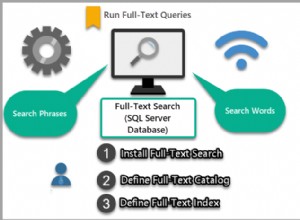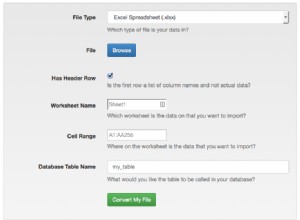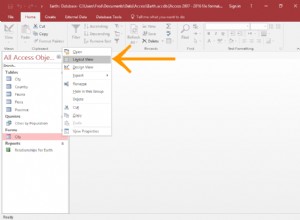SQL सर्वर 2017 को अब एक हाइब्रिड डेटाबेस एंटरप्राइज़ समाधान के रूप में माना जाता है क्योंकि यह अपने बाज़ार का विस्तार करता है और इसे अन्य ऑपरेटिंग सिस्टम प्लेटफ़ॉर्म पर पोर्ट किया जाता है। इसमें लिनक्स मशीनों के लिए मुख्यधारा का समर्थन भी शामिल है। क्लाउड व्यवस्थापक के जीवन को बहुत आसान बनाता है, अब SQL सर्वर इंस्टेंस को कॉन्फ़िगर करना कठिन काम नहीं है। Linux पर SQL सर्वर का पता लगाने का सबसे आसान तरीका Microsoft Azure पोर्टल - portal.azure.com के माध्यम से एक वर्चुअल मशीन का प्रावधान करना है। Linux azure वर्चुअल मशीन Linux और SQL Server 2017 के साथ पूर्व-कॉन्फ़िगर हो जाएगी।
पृष्ठभूमि
Azure SQL डेटाबेस Microsoft प्लेटफ़ॉर्म-एज़-ए-सर्विस (Paa) डेटाबेस ऑफ़रिंग है। यह स्केलेबल है और एक अनुमानित प्रदर्शन प्रदान करता है; प्रत्येक डेटाबेस अलग है। इसके अलावा, Azure SQL डेटाबेस निगरानी और चेतावनी के साथ-साथ विफलता विकल्प भी प्रदान करते हैं। ऑन-प्रिमाइसेस SQL सर्वर के साथ, DBA सभी अपग्रेड और पैचिंग को प्रबंधित करने में लगे हुए हैं। उदाहरण के लिए, जब हम Azure SQL डेटाबेस का उपयोग करना शुरू करते हैं, तो Microsoft हमारे लिए सब कुछ प्रबंधित करता है।
SQL सर्वर वातावरण में, इंस्टेंस वर्चुअल मशीन या भौतिक सर्वर हैं, और चाहे वे ऑन-प्रिमाइसेस या क्लाउड में स्थित हों, DBA को उच्च उपलब्धता को कॉन्फ़िगर करना होगा। हालाँकि, प्लेटफ़ॉर्म-ए-ए-सर्विस SQL डेटाबेस प्रसाद के साथ, एक उच्च उपलब्धता पहले से ही आपके लिए कॉन्फ़िगर और प्रबंधित है। SQL सर्वर इंस्टेंस पर सभी बैकअप को प्रबंधित करने के लिए DBA का दायरा है। Azure SQL डेटाबेस के लिए, बैकअप इन-बिल्ट कॉन्फ़िगर किए गए हैं।
उस स्थिति में जब डीबीए को सर्वर पर पूर्ण प्रशासनिक अधिकारों की आवश्यकता होती है जहां SQL सर्वर इंस्टेंस पहले से ही कॉन्फ़िगर किया गया है, डीबीए के पास केवल Azure SQL डेटाबेस वातावरण में डेटाबेस के लिए व्यवस्थापकीय अधिकार होंगे। Azure SQL डेटाबेस में जाने के बारे में अच्छी बात यह है कि मशीन और SQL लाइसेंसिंग लागत पूरी तरह से समाप्त कर दी गई है। यदि हमें सर्वरों के लिए एक अनुकूलित समाधान की आवश्यकता है, तो SQL सर्वर आपकी पसंद होगा क्योंकि एप्लिकेशन परत Azure SQL डेटाबेस के फोकस में है। अंत में, SLA SQL सर्वर के बजाय केवल वर्चुअल मशीन को कवर करता है। Azure SQL डेटाबेस में, SLA 99.99% है। जब Azure की बात आती है, तो हमेशा अलग-अलग स्तर होते हैं और SQL डेटाबेस कोई अपवाद नहीं हैं।
आवश्यकताएं
यदि आपके पास Azure खाता नहीं है, तो आप चीजों का परीक्षण करने के लिए 30-दिन का निःशुल्क परीक्षण बना सकते हैं।
Linux VM को SQL इंस्टालेशन के लिए तैयार करें
एक बार जब आप एक नि:शुल्क परीक्षण संस्करण के लिए साइन अप करते हैं, तो आपको पहली स्क्रीन दिखाई देती है जो डैशबोर्ड है। यह सभी डिफ़ॉल्ट मानों के साथ वर्तमान सेटअप को सारांशित करता है।
डैशबोर्ड पर, VM मशीन बनाने के लिए चरणों का पालन करें:
- नया संसाधन बनाने के लिए नया बटन क्लिक करें।
- खोज बॉक्स में, सभी SQL Server 2017 VMs को सूचीबद्ध करने के लिए SQL Server 2017 टाइप करें
- निःशुल्क SQL सर्वर लाइसेंस चुनें:Red Hat Enterprise Linux 7.4 पर SQL Server 2017 डेवलपर
- पूरा विवरण देखें। SQL सर्वर को कॉन्फ़िगर करने के लिए आपको कमांड चलाने की आवश्यकता होगी। यह महत्वपूर्ण होने जा रहा है, इसलिए इस पाठ को यहाँ नोट कर लें।
- स्क्रीन के बिल्कुल नीचे, प्रक्रिया शुरू करने के लिए बनाएं बटन दबाएं
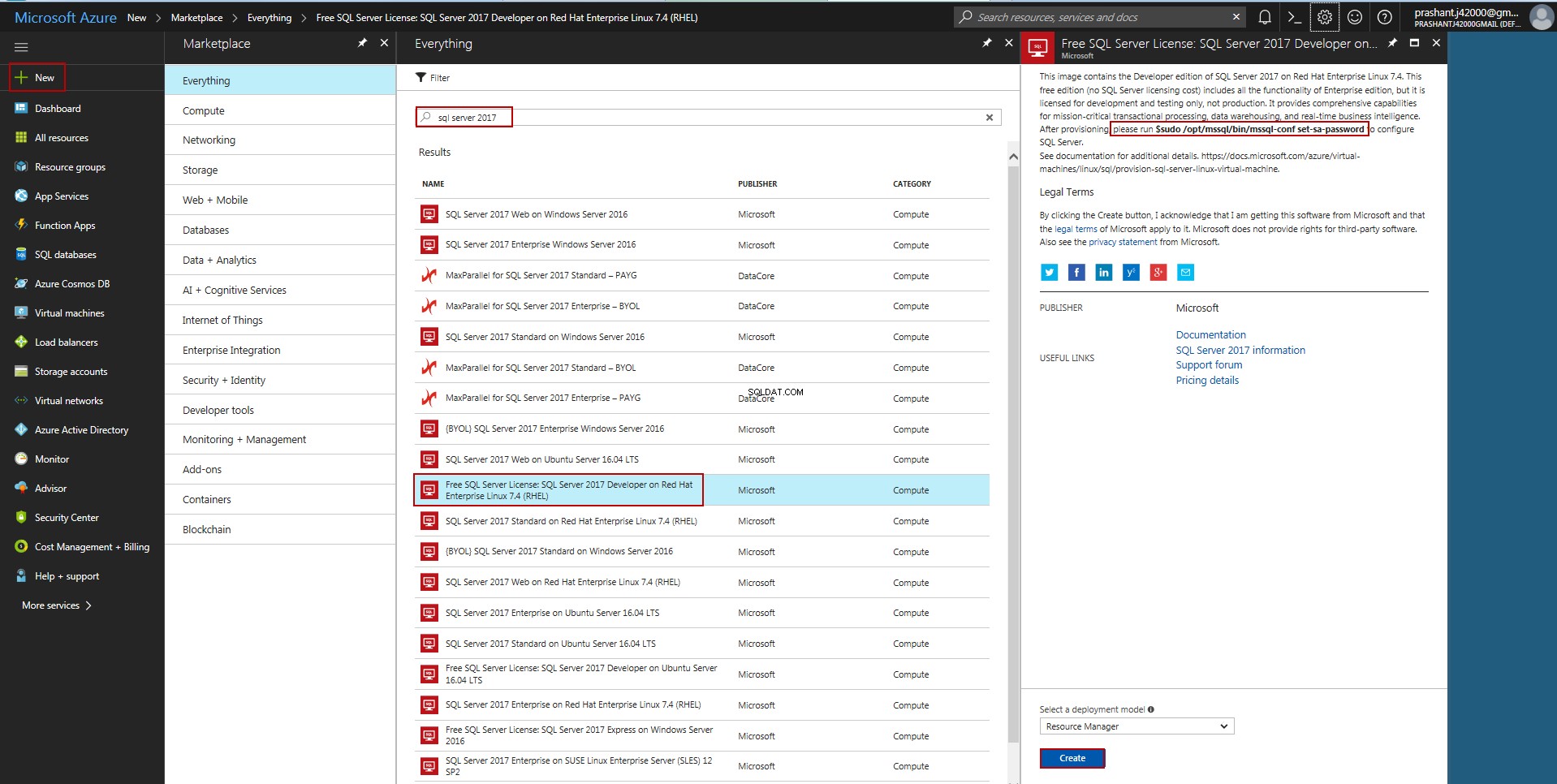
VMs बनाने के लिए, आपको इन चार चरणों से गुजरना होगा:
- VM की मूलभूत सेटिंग को कॉन्फ़िगर करने की मूल बातें
- VM मशीन का आकार चुनने के लिए आकार
- सुविधाओं को कॉन्फ़िगर करने के लिए सेटिंग्स। इस मामले में, डिफ़ॉल्ट मानों का उपयोग किया जाता है। आगे बढ़ने के लिए आपको बस अगला बटन क्लिक करना होगा
- खरीदें
आइए नए VM विवरण जोड़ने के लिए मूलभूत विंडो पर जाएं।
- VM का नाम SQLonLinux है
- केवल कीमत कम रखने के लिए SSD से डिस्क प्रकार के रूप में HDD चुनें
- उपयोगकर्ता नाम और पासवर्ड दर्ज करें और उपयोगकर्ता नाम के लिए पासवर्ड की पुष्टि करें
- सदस्यता का प्रकार चुनें. हमारे मामले में, यह मुफ़्त परीक्षण है
- इस वर्चुअल मशीन के लिए संसाधन समूह SQLServer2017 बनाने के लिए नया बनाएं चुनें
- स्थान चुनें. मेरे लिए, पूर्वी अमेरिका निकटतम है
- ठीक क्लिक करें
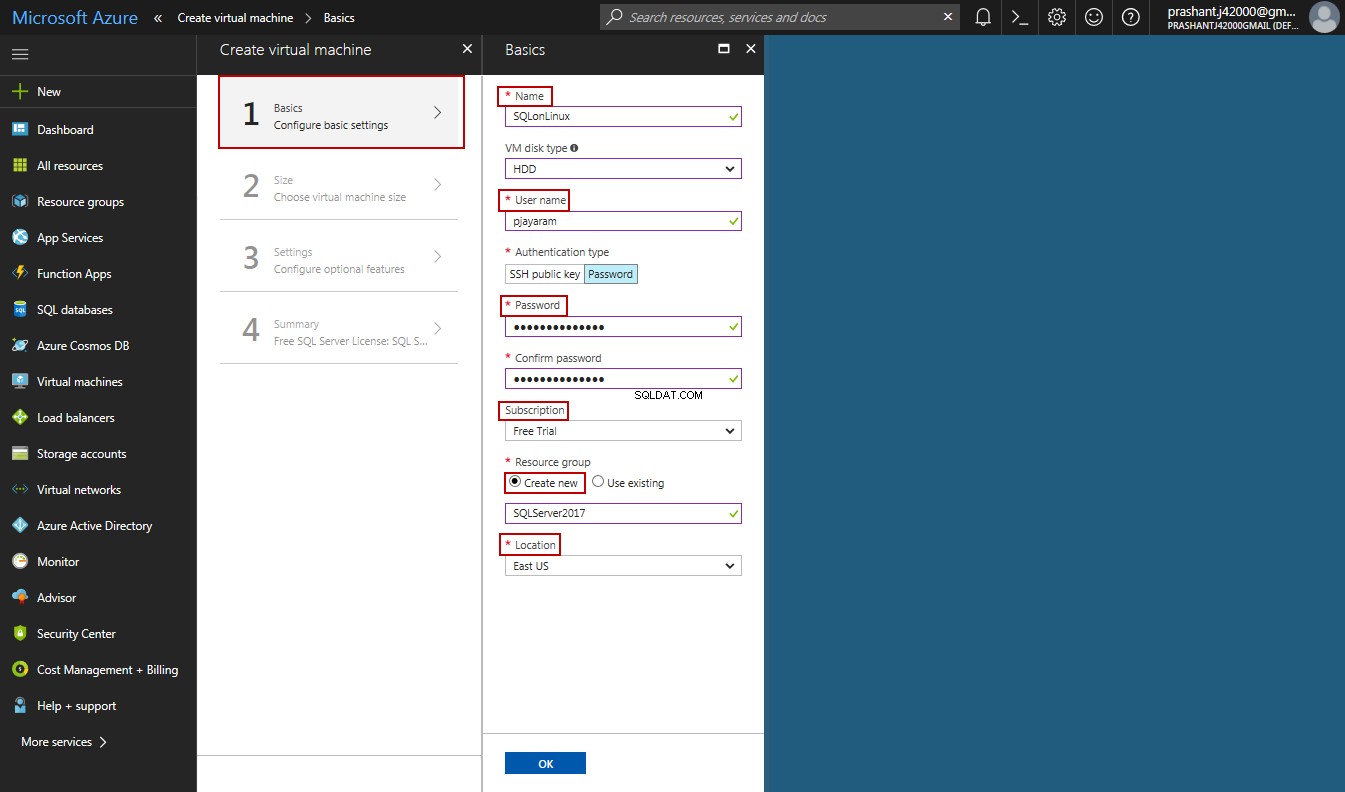
वीएम साइजिंग
वह चुनें जो आपके मूल्य निर्धारण मॉडल के अनुकूल हो। इस मामले में, DS1 मानक मॉडल का चयन किया जाता है। चलिए आगे बढ़ते हैं और केवल Select बटन दबाएं।
सेटिंग्स
सभी सेटिंग्स को डिफ़ॉल्ट मानों पर छोड़ दिया जाना चाहिए। फिर, अगले भाग पर जाने के लिए OK बटन दबाएं।
ख़रीदें
यह चयनों का सारांश है। आगे बढ़ने के लिए खरीद बटन का चयन करें।
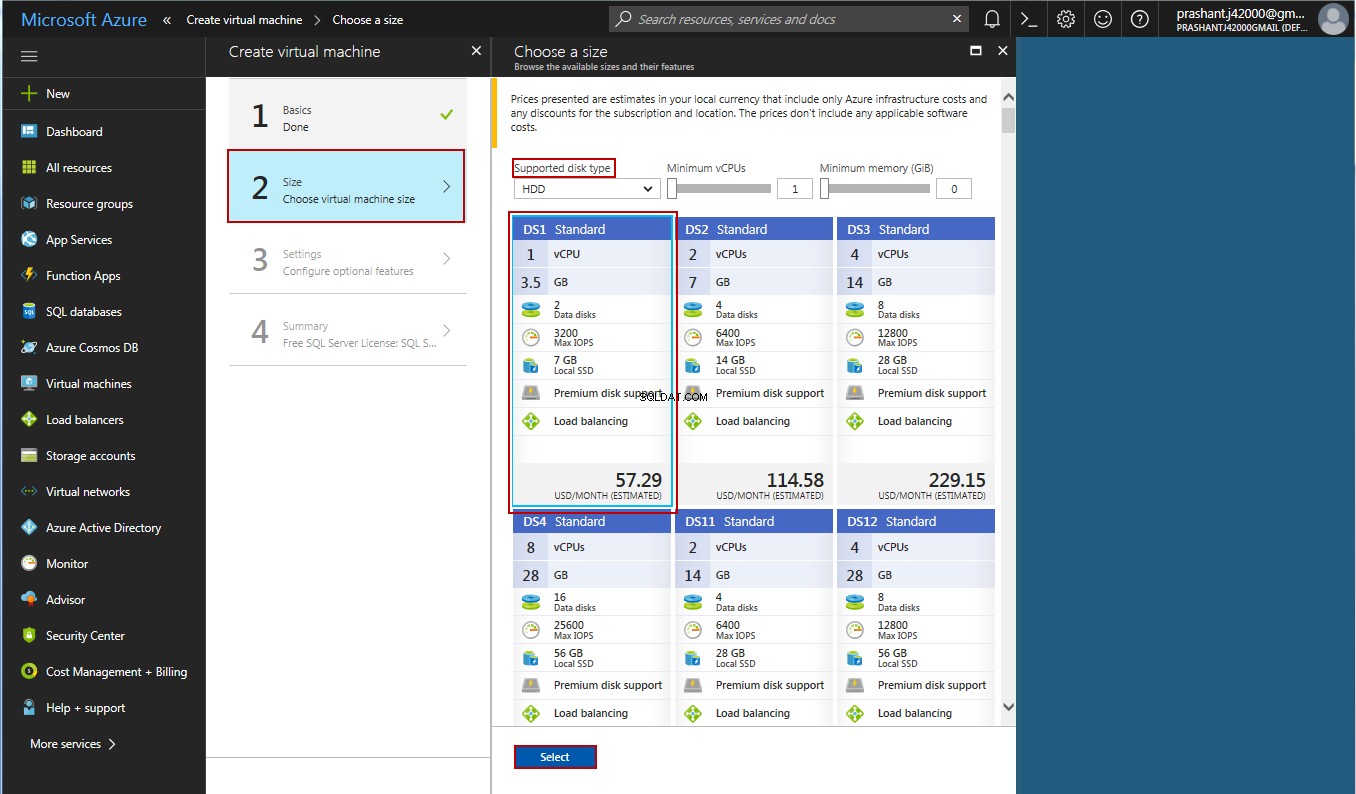
हम देख सकते हैं कि VM परिनियोजन प्रगति कर रहा है और इस प्रक्रिया में कुछ क्षण लगेंगे। शीर्ष मेनू पर घंटी आइकन सूचनाओं के लिए डिज़ाइन किया गया है। कुछ मिनटों के बाद, हम एक सूचना प्राप्त कर सकते हैं कि परिनियोजन सफल रहा।
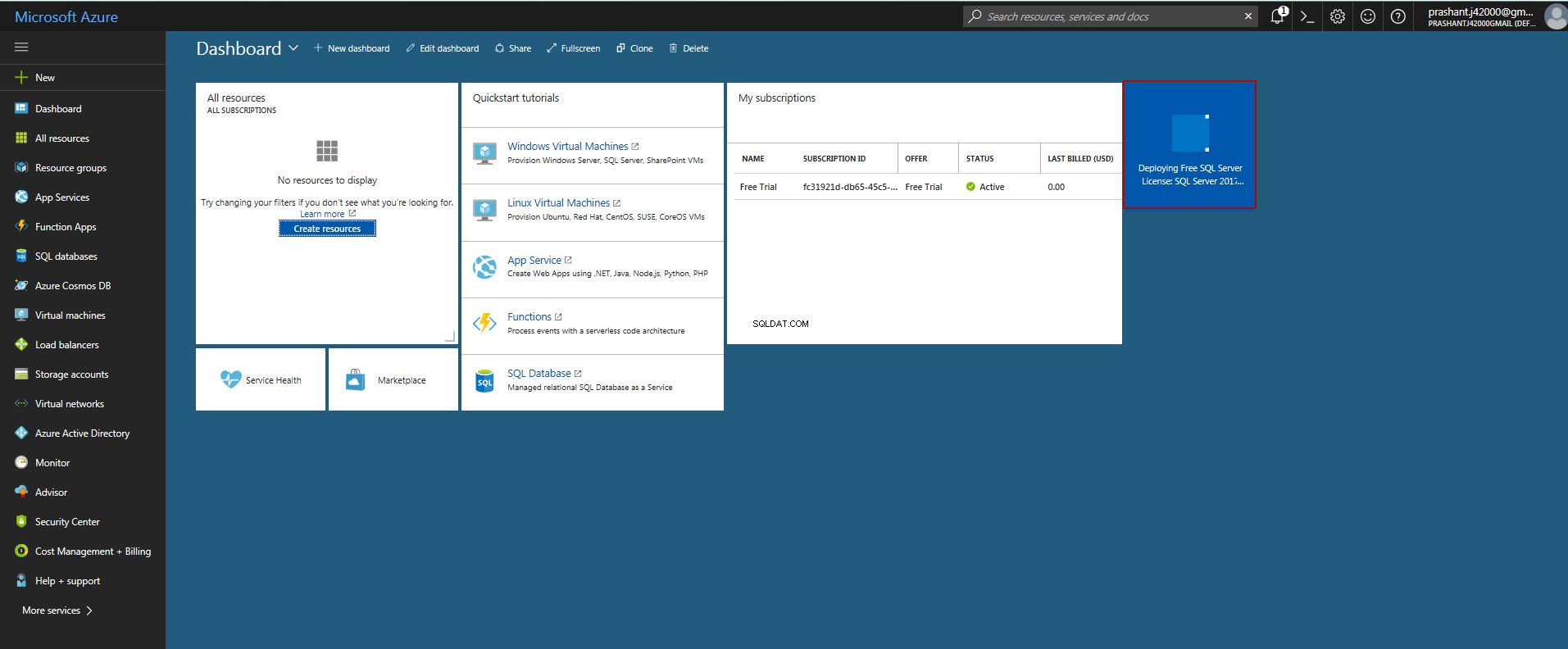
इस प्रकार, VM तैयार है और सिंहावलोकन SQLonLinux वर्चुअल मशीन के कॉन्फ़िगरेशन विवरण को सारांशित करता है।
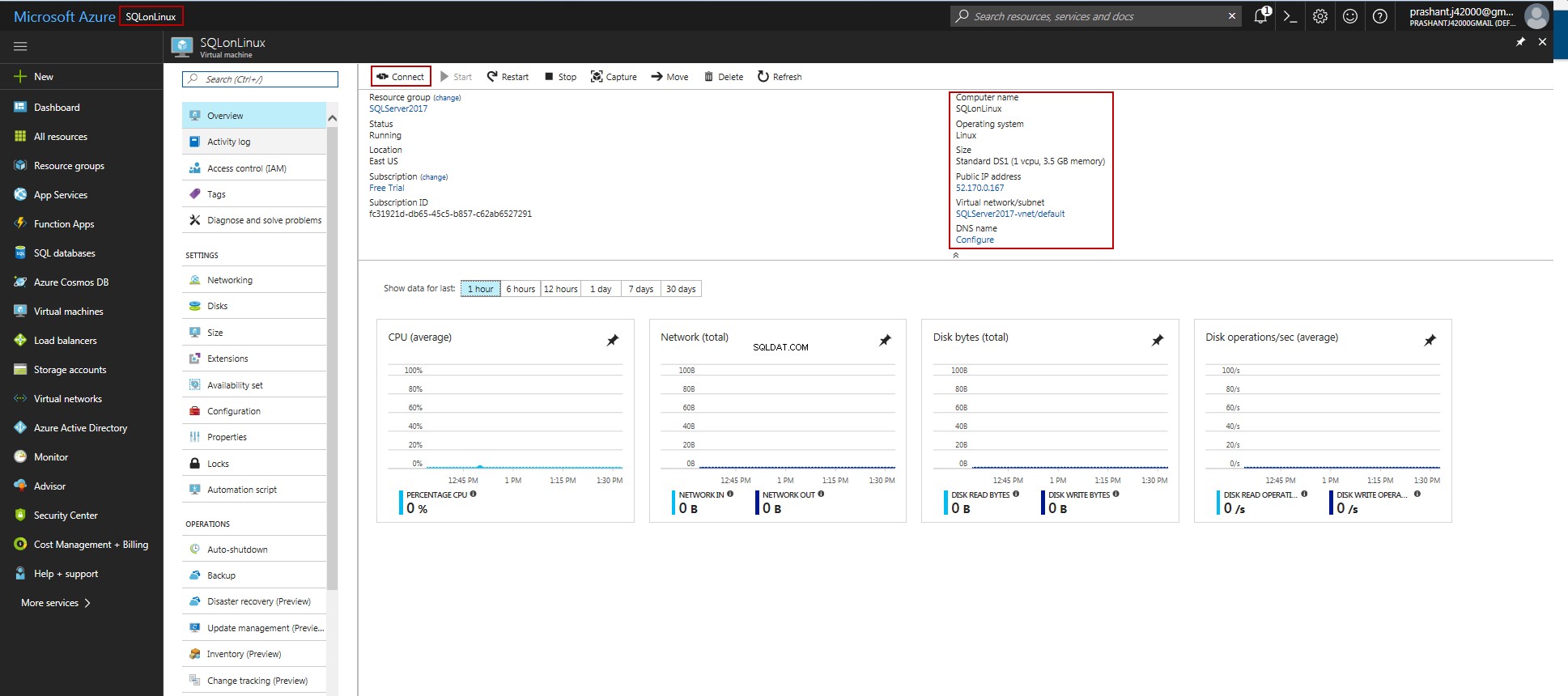
डैशबोर्ड पर, VM का चयन करें और कनेक्ट बटन दबाएं। यह क्रिया एक संदेश प्रदर्शित करती है कि हमें एक सुरक्षित शेल, या कनेक्टिविटी के लिए एक SSH क्लाइंट चलाने की आवश्यकता है। अगला कदम इस वर्चुअल मशीन से जुड़ना है।
PUTTY के साथ VM से कनेक्ट करना
Linux VM का प्रावधान है; हमें SSH क्लाइंट, पुट्टी का उपयोग करके इससे कनेक्ट करने की आवश्यकता है। ऐसा करने के लिए, इन चरणों का पालन करें:
- पुट्टी एप्लिकेशन प्रारंभ करें
- VM सार्वजनिक IP पता दर्ज करें
- खोलें क्लिक करें
- उपयोगकर्ता नाम और पासवर्ड दर्ज करें
पहली बार, आप एक पुटी सुरक्षा चेतावनी देख सकते हैं, संदेश स्व-व्याख्यात्मक है। सर्वर होस्ट कुंजी रजिस्ट्री में कैश्ड नहीं है। इसका सीधा सा मतलब है कि यह पहली बार है जब हम मशीन से जुड़ने की कोशिश कर रहे हैं। चलिए आगे बढ़ते हैं और हमारी रजिस्ट्री में कुंजी जोड़ने के लिए हाँ बटन दबाते हैं। फिर, यह एक संकेत के रूप में एक लॉगिन लाएगा।
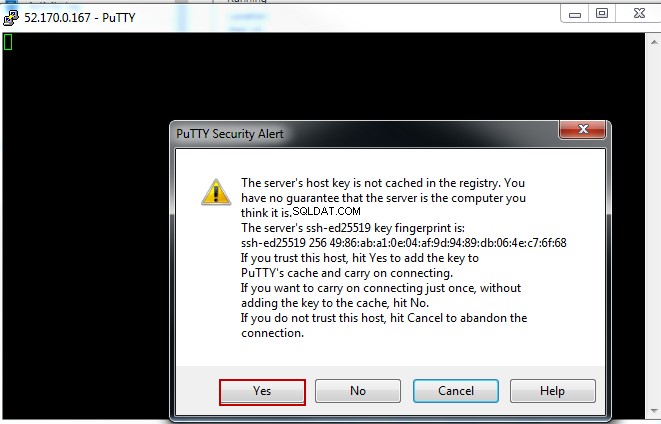

VM तैयार है और हम Linux मशीन में लॉग इन हैं, और अब, SQL Server 2017 की स्थापना समाप्त करें।
आइए SQL इंस्टॉलेशन और कॉन्फ़िगरेशन को पूरा करने के लिए नीचे दिए गए चरणों का पालन करें:
- एसक्यूएल सर्वर सेवा की जांच करें
- /opt/mssql/bin/mssql-conf सेटअप आदेश निष्पादित करें
- हां शब्द लिखकर SQL सर्वर के लिए लाइसेंस अवधि स्वीकार करें।
- SQL सर्वर संस्करण चुनें
- नया SQL सर्वर सिस्टम व्यवस्थापक पासवर्ड दर्ज करें और नए SQL सर्वर सिस्टम व्यवस्थापक की पुष्टि करें
- अगले चरण को चलने में कुछ समय लगता है
- एसक्यूएल सर्वर सेवा की जांच करें
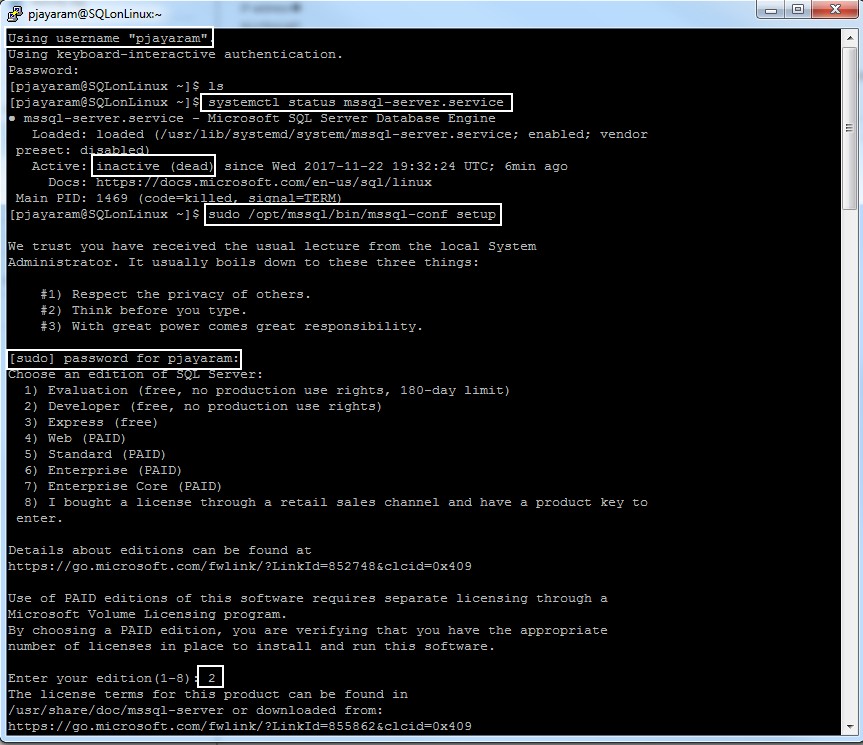
कुछ क्षणों के बाद, हमें संदेश मिलता है कि सेटअप सफलतापूर्वक पूरा हो गया है और लिनक्स कमांड प्रॉम्प्ट पर वापस आ गया है। अब, हम अपने Red Hat Linux वर्चुअल मशीन पर SQL Server 2017 के साथ जाने के लिए तैयार हैं।
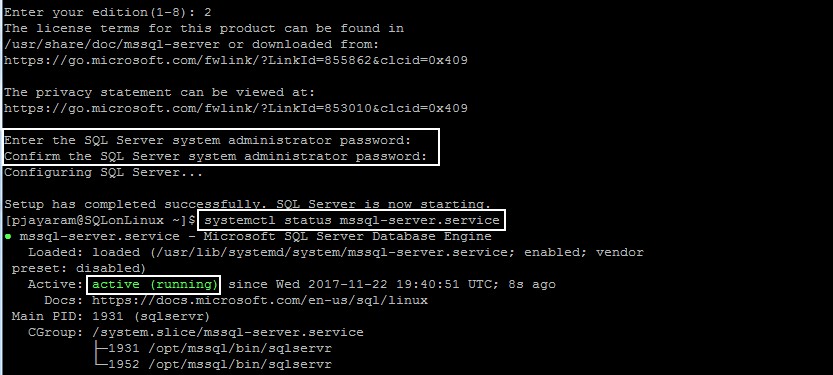
इसके साथ बातचीत करने के लिए sqlcmd नामक कमांड लाइन टूल का उपयोग किया जाता है। हम इसे एक अलग निर्देशिका में नेविगेट करके पा सकते हैं। मैं कमांड सीडी जारी करूंगा, और फिर हम ऑप्ट/एमएसएसक्यूएल-टूल्स/बिन नामक निर्देशिका में नेविगेट करेंगे।
आइए SQL सर्वर 2017 के नवीनतम उपलब्ध रिपॉजिटरी पैकेज को डाउनलोड करने के लिए wget उपयोगिता चलाते हैं।
$wget https://packages.microsoft.com/config/rhel/7/prod.repo
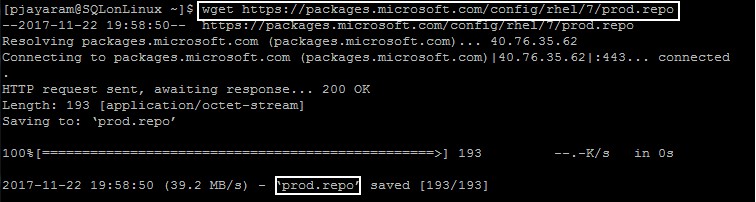
रिपॉजिटरी को /etc/yum.repos.d/ डायरेक्टरी में ले जाएं।
$sudo mv *.repo /etc/yum.repos.d/

पुस्तकालयों को डाउनलोड किया जाता है और संबंधित निर्देशिकाओं में ले जाया जाता है। इस प्रकार, यह अपडेट के लिए तैयार है।
$sudo yum –y install mssql-server $sudo systemctl status mssql-server.service
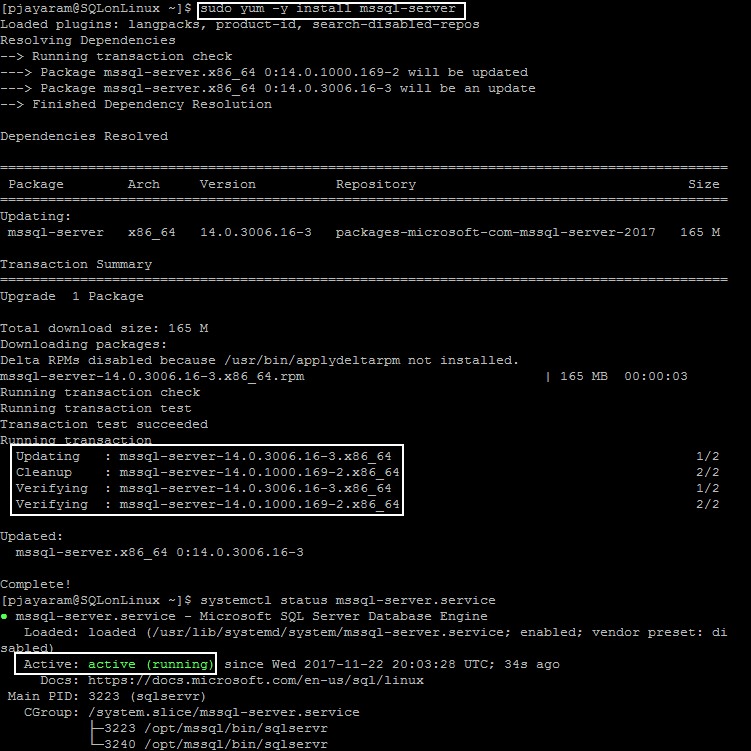
SQL टूल का उपयोग करके SQL सर्वर से कनेक्ट करें।
sqlcmd और bcp जैसे SQL उपकरण सॉफ्ट लिंक का उपयोग करके या पर्यावरण चर में टूल पथ जोड़कर उपलब्ध हो सकते हैं ताकि यह सभी सत्रों के लिए स्वचालित रूप से उपलब्ध हो।
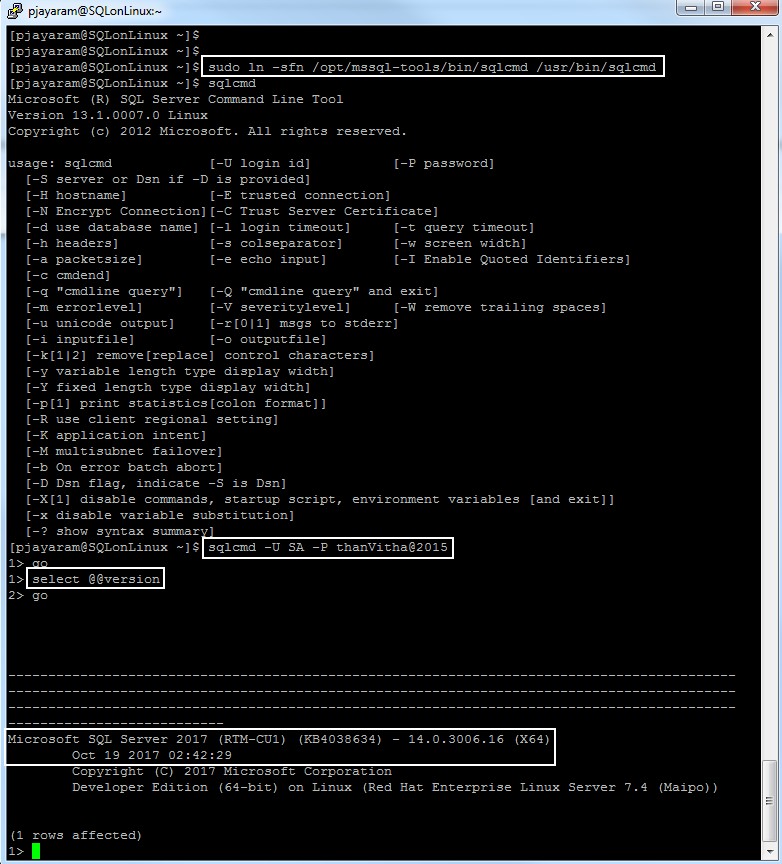
बस इतना ही…
रैपिंग अप
जैसा कि अधिक उद्यम कंप्यूटिंग क्लाउड की ओर बढ़ रहा है और लिनक्स कई अनुप्रयोगों के लिए मंच है, Microsoft SQL सर्वर 2017 से लिनक्स में जाने से एक व्यापक बाजार खुल जाएगा। यह लेख इस बात पर प्रकाश डालता है कि आप Microsoft Azure क्लाउड प्लेटफ़ॉर्म की मदद से Red Hat Linux वर्चुअल मशीन की स्थापना करके SQL Server 2017 का उपयोग कैसे शुरू कर सकते हैं, और SSH क्लाइंट जैसे कि PuTTY का उपयोग करके लिनक्स इंस्टेंस से कैसे जुड़ सकते हैं। प्रत्येक SQL सर्वर DBA को इस बात से सहमत होना चाहिए कि SQL Server 2017 Microsoft के लिए एक बड़ी सफलता है।
क्या आप सहमत हैं? कृपया अपनी टिप्पणियाँ और विचार साझा करें।
संदर्भ
https://docs.microsoft.com/en-us/azure/virtual-machines/linux/sql/provision-sql-server-linux-virtual-machine
https://docs.microsoft.com/en-us/sql/linux/sql-server-linux-overview
https://docs.microsoft.com/en-us/azure/virtual-machines/linux/sql/sql-server-linux-virtual-machines-overview